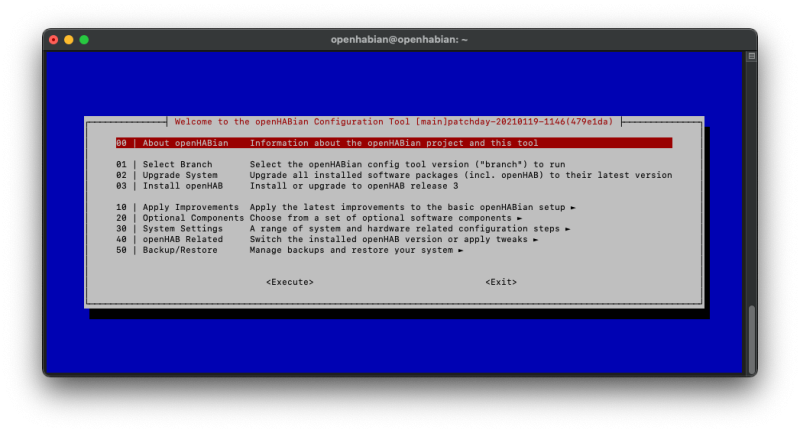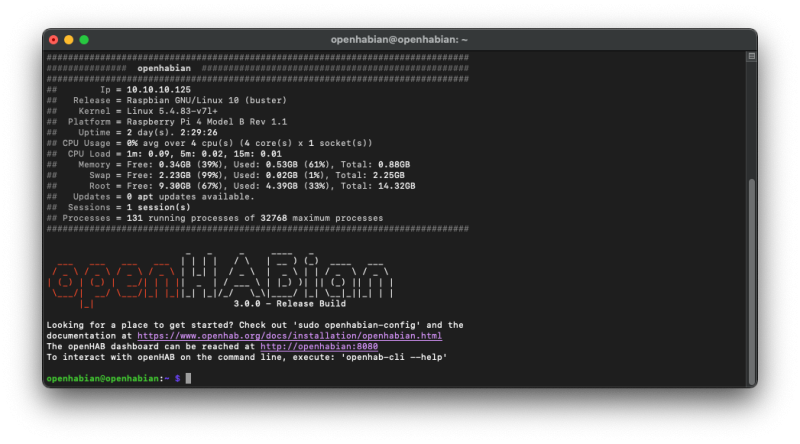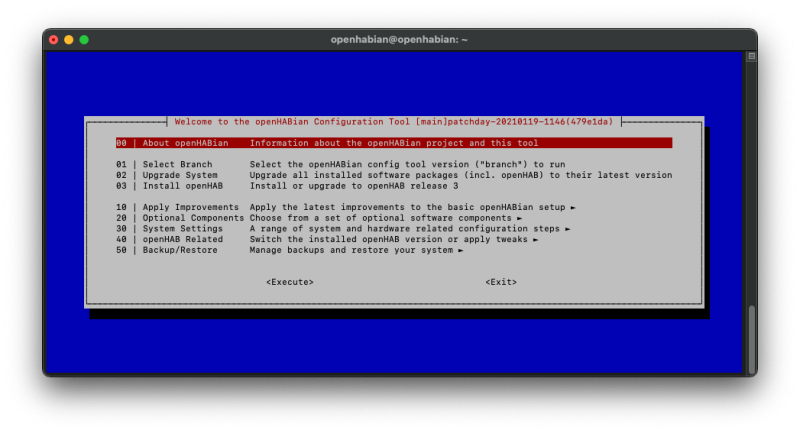Benutzer-Werkzeuge
Seitenleiste
Inhaltsverzeichnis
openHABian - Problemloses openHAB-Setup
Der Raspberry Pi ist eine ziemlich berühmte Plattform für openHAB. Das Einrichten eines voll funktionsfähigen Linux-Systems mit allen empfohlenen Paketen und openHAB-Empfehlungen ist jedoch eine langweilige Aufgabe, nimmt viel Zeit in Anspruch und Linux-Neulinge werden auf verschiedene Weise herausgefordert, obwohl sie nur openHAB und nicht einen Server ausführen möchten.
„Ein Hausautomations-Enthusiast muss kein Linux-Enthusiast sein!“
openHABian ist ein selbstkonfigurierendes Linux-System-Setup, das die Anforderungen jedes openHAB-Benutzers erfüllt. Es bietet:
- Vollständige SD-Karten-Images, die mit openHAB für die Raspberry Pi-Reihe von SBCs vorkonfiguriert sind
- Das openHABian-Konfigurationstool zum Einrichten und Konfigurieren von openHAB und vielen verwandten Dingen auf jedem Debian-basierten System
Eigenschaften
Das openHABian-Image bietet standardmäßig Folgendes:
- Problemloses Setup ohne Display oder Tastatur, verbunden über Ethernet oder Wi-Fi

- Die neueste stabile Version von openHAB
- Zulu Embedded OpenJDK Java 8, 11 oder AdoptOpenJDK
- openHABian Configuration Tool
 mit Updater-Funktionalität
mit Updater-Funktionalität - Webbasierter openHAB Log Viewer (basierend auf Frontail)
- Samba-Dateifreigabe vorkonfiguriert
 für die Verwendung von Freigaben (öffnet neues Fenster)
für die Verwendung von Freigaben (öffnet neues Fenster) - Nützliche vorinstallierte Linux-Pakete, einschließlich vim, mc, screen, htop, …
- Anmeldeinformationsbildschirm, unterstützt von FireMotD
- Mosquitto MQTT-Broker
- Die InfluxDB Datenbank zum Speichern von Hausautomationsdaten und https://grafana.com/Grafana, um es zu visualisieren
Das mitgelieferte openHABian-Konfigurationstool openhabian-config bietet die folgenden optionalen Einstellungen und Komponenten:
- Wechseln Sie zwischen den openHAB-Versionen 2 und 3 und wählen Sie die neuesten Release-, Milestone- und SNAPSHOT-Build-Versionen
 aus.
aus. - Installieren und Einrichten eines Reverse-Proxys
 mit Kennwortauthentifizierung und / oder HTTPS-Zugriff (inkl. Let's Encrypt Zertifikat) für selbstgesteuerten Fernzugriff
mit Kennwortauthentifizierung und / oder HTTPS-Zugriff (inkl. Let's Encrypt Zertifikat) für selbstgesteuerten Fernzugriff - Richten Sie manuell eine Wi-Fi-Verbindung ein
- Setup Backup
 für Ihr System
für Ihr System - Einfache Installation und Vorkonfiguration optionaler Komponenten
 Ihrer Wahl
Ihrer Wahl - Konfigurieren Sie Raspberry Pi-spezifische Funktionen
- Bereiten Sie die serielle Schnittstelle für die Verwendung mit Erweiterungskarten wie RaZberry, Enocean Pi, etc.
- Verwenden Sie zram, um den SD-Verschleiß aufgrund übermäßiger Schreibvorgänge zu verringern
- Verschieben Sie die Systempartition auf einen externen USB-Stick oder ein externes Laufwerk
- … und vieles mehr
Hardware
Hardware-Empfehlung
Unsere aktuelle Empfehlung lautet, ein RPi 4 mit 2 oder 4 GB RAM, einem 3A-Netzteil und einer 16 GB SD-Karte zu erwerben. Besorgen Sie sich außerdem eine weitere SD-Karte mit 32 GB oder mehr und einen USB-Kartenleser, oder einen USB-Stick, um die Funktion „Auto Backup“  nutzen zu können.
nutzen zu können.
Anm.: Besser eine SSD an den USB3-Port und einen USB-Stick, ebenfalls am USB3-Port.
Hardware-Unterstützung
Ab openHABian Version 1.6 und höher werden alle Raspberry Pi-Modelle als Hardware unterstützt. Alles, was auf x86 basiert, kann funktionieren oder nicht. Alles andere ARM-basierte wie ODroids, OrangePis und dergleichen kann funktionieren oder nicht. NAS-Server wie QNAP- und Synology-Boxen funktionieren nicht. Die Unterstützung für PINEA64 wurde in dieser aktuellen Version eingestellt. Wir empfehlen Benutzern dringend, Raspberry Pi 2, 3 oder 4-Systeme mit 1 GB RAM oder mehr zu wählen. RPi 1 und 0 / 0W haben nur einen einzigen CPU-Kern und 512 MB RAM. Dies kann ausreichen, um ein kleineres openHAB-Setup auszuführen, aber es reicht nicht aus, um ein vollwertiges System mit vielen Bindungen und speicherintensiven openHABian-Funktionen / -Komponenten wie zram, InfluxDB oder Grafana auszuführen. Wir verbieten die Installation auf Hardware, einschließlich nicht unterstützter Systeme, nicht aktiv, können jedoch die Installation bestimmter Erweiterungen wie der oben genannten speicherhungrigen Anwendungen überspringen oder ablehnen.
Hardware zu unterstützen bedeutet, jeden einzelnen Patch und jede Version zu testen. Es gibt einfach zu viele Kombinationen von SBCs, Peripheriegeräten und Betriebssystemen, die den Betreuern nicht zur Verfügung stehen, oder, selbst wenn dies der Fall ist, die Zeit, die für die Testanstrengungen aufgewendet werden muss, die erforderlich sind, um openHABian zu einem zuverlässigen System zu machen. Stellen Sie sicher, dass Sie die Auswirkungen dieser Anweisungen verstehen: Dies bedeutet, dass die Ausführung auf einer anderen Hardware als RPi 2/3/4 oder (Bare Metal, d. H. Nicht virtualisiert) x86 Debian möglicherweise funktioniert, dies wird jedoch nicht unterstützt.
Es kann funktionieren, openHABian auf nicht unterstützter Hardware zu installieren und auszuführen. Wenn dies nicht der Fall ist, können Sie gerne herausfinden was fehlt, und es mit einer GitHub-Pull-Anfrage an die Community zurücksenden. Es sind manchmal einfache Dinge wie eine Namenszeichenfolge. Gerne nehmen wir das in openHABian auf, damit Sie Ihre Box mit openHABian verwenden können, es sei denn, es gibt einen gültigen Grund, sie zu ändern oder zu entfernen. Dies macht Ihre Box jedoch nicht zu einer „unterstützten“ Box, da wir sie nicht für unsere weitere Entwicklung und Prüfung zur Verfügung haben. Es besteht also weiterhin das Risiko, dass zukünftige openHABian-Versionen auf Ihrem SBC nicht funktionieren, da wir etwas geändert haben, das die Unterstützung für Ihre HW unterbrochen hat - unbeabsichtigt, jedoch unvermeidlich.
Für ARM-Hardware, die wir nicht unterstützen, können Sie einen der Fake-Hardwareparameter ausprobieren, um RPi-Hardware und Raspi-Betriebssystem zu simulieren.
OS support
Wir gehen über das hinaus, was das RPi-Image als manuell installierter Satz von Skripten bietet, und unterstützen die Ausführung von openHABian auf x86-Hardware auf generischem Debian. Auf ARM unterstützen wir nur Raspberry Pi OS. Daran entwickeln und testen wir openHABian. Wir stellen Code zur Verfügung, der „wie besehen“ gemeldet wird, um unter Ubuntu ausgeführt zu werden, aber wir unterstützen Ubuntu nicht. Bitte öffnen Sie keine Probleme dafür (PRs sind dann wieder willkommen). Es ist jedoch bekannt, dass einige optionale Komponenten wie WireGuard oder Homegear Probleme aufwerfen.
Wir erwarten, dass Sie die aktuelle stabile Distribution verwenden: 'buster' für Raspberry Pi OS (ARM) und Debian (x86), mit 'focal' für Ubuntu (x86). Die Installation von openHABian auf älteren oder neueren Versionen funktioniert möglicherweise oder nicht. Wenn Sie auf Probleme stoßen, müssen Sie möglicherweise zuerst ein Upgrade durchführen oder mit den Folgen eines Betriebssystems am Rande der Softwareentwicklung leben.
Beachten Sie in jedem Fall, dass Sie für sich selbst arbeiten, wenn Sie die Hardware mit dem richtigen Betriebssystem selbst konfigurieren und installieren möchten.
64 Bit?
RPi3 und 4 haben einen 64-Bit-Prozessor und Sie möchten möglicherweise openHAB in 64-Bit ausführen. Wir stellen eine 64-Bit-Version des Images zur Verfügung, die jedoch nicht unterstützt wird. Sie Können es auf eigenes Risiko verwenden. Bitte fragen Sie nicht nach Unterstützung, wenn dies bei Ihnen nicht funktioniert. Es wird nur so bereitgestellt, wie es ist. Beachten Sie, dass die Ausführung in 64-Bit einen großen Nachteil hat: eine erhöhte Speichernutzung. Das ist keine gute Idee auf einer stark speicherbeschränkten Plattform wie einem RPi. Denken Sie auch daran, dass openHABian das Raspberry Pi-Betriebssystem verwendet, das nach wie vor ein 32-Bit-Betriebssystem ist. Wir beobachten die Entwicklung genau und werden openHABian anpassen, sobald es zuverlässig auf 64-Bit funktioniert.
Auf x86-Hardware ist 64 Bit der Standard.
SD-Kartenimage für Raspberry Pi
Das bereitgestellte Image basiert auf dem Standardsystem Raspberry Pi OS Lite (früher Raspbian genannt). openHABian ist als headless System konzipiert, Sie benötigen weder ein Display noch eine Tastatur. Beim ersten Start richtet das System openHAB, seine Tools und Einstellungen ein. Pakete werden in der neuesten Version heruntergeladen und konfiguriert. Der gesamte Vorgang dauert einige Minuten. Anschließend können openHAB und alle anderen für den Start erforderlichen Tools ohne weitere Konfigurationsschritte verwendet werden.
Einrichten:
- Laden Sie die neueste SD-Karten-Image-Datei "openHABian" herunter (Hinweis: Die Datei ist xz komprimiert)
- Schreiben Sie das Bild auf Ihre SD-Karte (z. B. mit Etcher) oder offizieller Raspberry Pi Imager, beide können direkt mit xz-Dateien arbeiten
- Legen Sie die SD-Karte in Ihren Raspberry Pi ein, schließen Sie Ihr Ethernet-Kabel an - Wi-Fi wird ebenfalls unterstützt
 - und schalten Sie es ein
- und schalten Sie es ein - Warten Sie ungefähr 15-45 Minuten, bis openHABian seine Magie entfaltet hat. Sie können den Installationsfortschritt in Ihrem Browser verfolgen.
- Der Zugriff auf das System erfolgt über seine IP-Adresse oder über den lokalen DNS-Namen
openhabian(oder was auch immer Sie in openhabian.conf in 'hostname' geändert haben). - Stellen Sie unter http://openhabian:8080
 eine Verbindung zur openHAB-Benutzeroberfläche her
eine Verbindung zur openHAB-Benutzeroberfläche her - Stellen Sie eine Verbindung zu den Samba-Netzwerkfreigaben her

- Stellen Sie eine Verbindung zum openHAB Log Viewer (Frontail) her: http://openhabian:9001
- Wenn Sie auf ein Setup-Problem stoßen, fahren Sie hier fort

Sie können vorerst mit dem Lesen aufhören, openHABian hat Ihr openHAB-System installiert und konfiguriert und Sie können es sofort verwenden. Wenn Sie mit dem System in Kontakt treten oder eine der zuvor genannten optionalen Funktionen installieren möchten, kehren Sie später hierher zurück.
Bereit für mehr? Stellen Sie mit dem Benutzernamen openhabian und dem Passwort openhabian eine Verbindung zu Ihrer Raspberry Pi SSH-Konsole her (öffnet ein neues Fenster). Sie sehen den folgenden Begrüßungsbildschirm:
→Fahren Sie mit dem folgenden Kapitel „openHABian Configuration Tool“  fort!
fort!
openHABian Configuration Tool
Die folgenden Anweisungen wurden für einen Raspberry Pi entwickelt, sollten jedoch für alle Hardware- / alle openHABian-Umgebungen gelten. Sobald Sie mit der Befehlszeilenkonsole Ihres Systems verbunden sind, führen Sie das openHABian-Konfigurationstool aus, indem Sie den folgenden Befehl eingeben:
openhabian. Falls man sich das andauernde Eingeben des Passwortes ersparen will und keine besondere Sicherheitsbedenken bestehen, in der /etc/sudoers im Abschnitt #includedir /etc/sudoers.d %openhabian ALL=(ALL:ALL) NOPASSWD: ALL eingeben und anschließend rebooten.
sudo openhabian-config
Das Konfigurationstool ist das Herzstück von openHABian. Es ist nicht nur ein Menü mit einer Reihe von Optionen, sondern wird auch in einem speziellen unbeaufsichtigten Modus verwendet, um den Setup-Lauf entweder als Teil des RPi-Images oder in einem manuellen Installationslauf zu automatisieren.
Ein kurzer Hinweis zur Menünavigation: verwenden Sie die Cursortasten zum Navigieren, die Eingabetaste zum Ausführen, die Leertaste zum Auswählen und die Tabulatortaste, um zu den Aktionen am unteren Bildschirmrand zu springen. Drücken Sie zweimal die Esc-Taste, um das Konfigurationstool zu beenden.
Erste Schritte mit openHAB
Nachdem Ihre erste Einrichtung von openHABian erfolgreich war und Sie auf das openHAB-Dashboard zugreifen können, sollten Sie sich mit den weiteren Möglichkeiten befassen. Installieren Sie Bindings, entdecken Sie Ihre Geräte und konfigurieren Sie Ihr Smart Home. Möglicherweise möchten Sie mit der Definition von Items, Sitemap und HABPanel-Dashboard für Ihr Zuhause definieren. Dies sind jedoch nur einige erste Hinweise. Lesen Sie unbedingt den Abschnitt Konfiguration auf den Dokumentationsseiten, um weitere Informationen zu erhalten.
 Internen Link einfügen!
Internen Link einfügen!
https://www.openhab.org/docs/installation/openhabian.html